在Win10电脑操作中,用户可能遇到不同的问题,有用户就会遇到蓝屏问题,还有蓝屏终极代码SYSTEM SERVICE EXCEPTION的提示,但不清楚如何操作才能解决掉?接下来小编带来了关于SYSTEM SERVICE EXCEPTION蓝屏的解决方法。
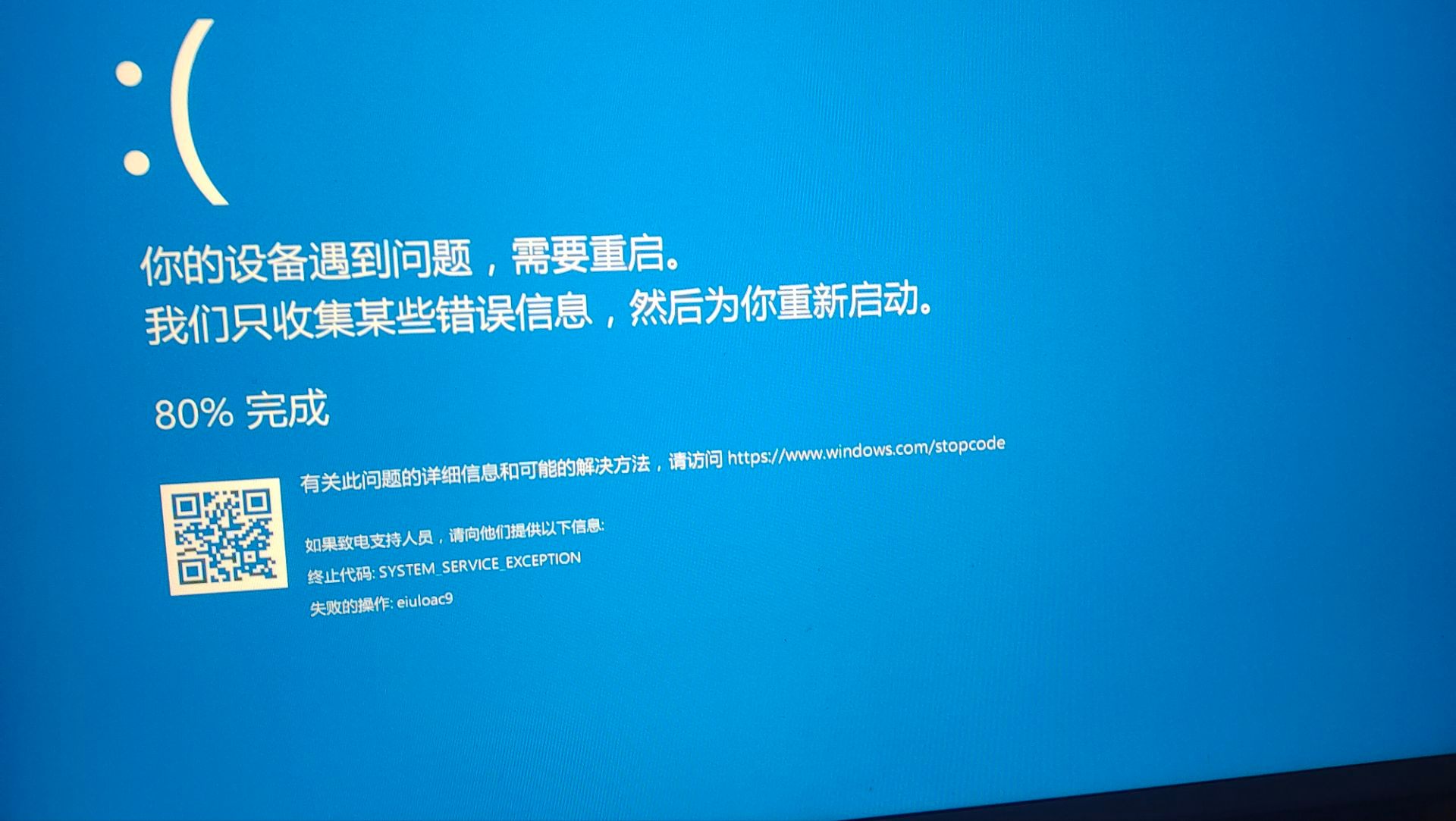
Win10电脑提示SYSTEM SERVICE EXCEPTION的解决方法:
方法一:
1. 使用 Windows键+R打开运行,输入“control.exe”,点击确定。
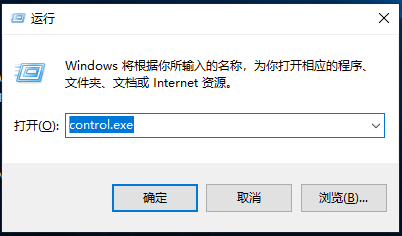
2. 选择“电源选项”。
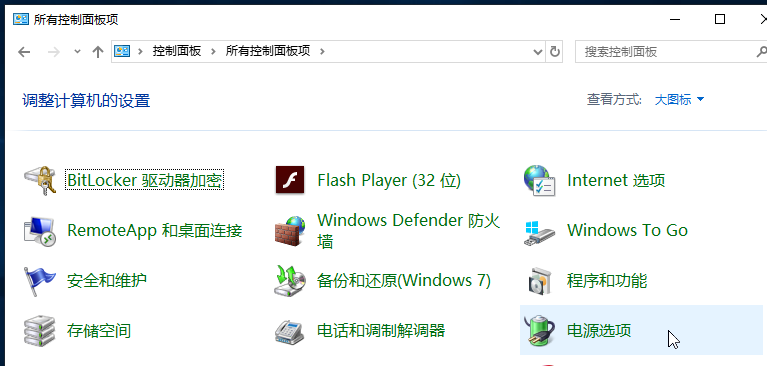
3. 点击“选择电源按钮的功能”。
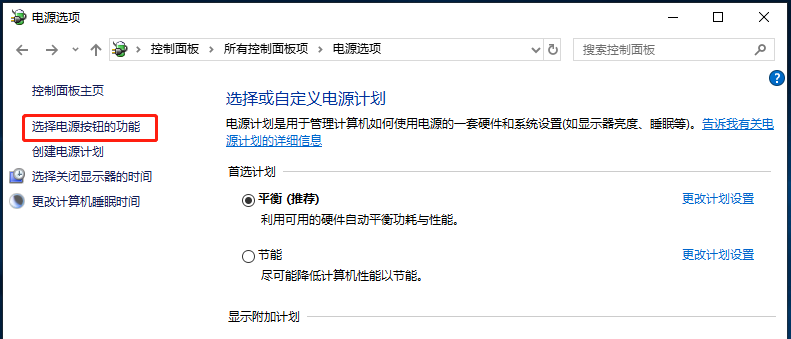
4. 点击“更改当前不可用的设置”。

5. 取消对关机设置中“启用快速启动(推荐)”的勾选,保存修改后退出控制面板。
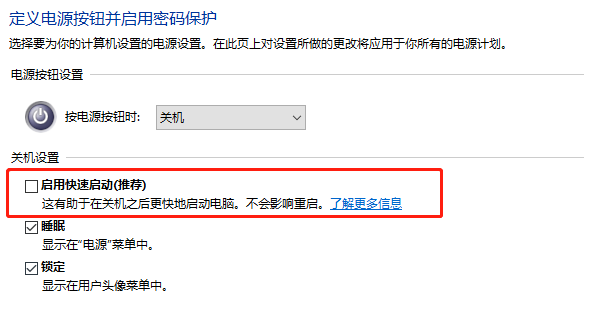
方法二:
1. 重启电脑按F8进入安全模式或者PE,打开我的电脑,左上方点【查看】,勾选【隐藏的项目】。
2. 删除WdFilter.sys文件在C:WindowsSystem32driverswd和C:ProgramDataMicrosoftWindowsDefenderPlatform4.18.2003.4-0Drivers中找到WdFilter.sys,然后将其删除。
3. 重启电脑即可。
方法三:重装系统
推荐系统下载:
以上就是系统之家小编为你带来的关于“Win10电脑提示SYSTEM SERVICE EXCEPTION的解决方法”的全部内容了,希望可以解决你的问题,感谢您的阅读,更多精彩内容请关注系统之家官网。

 时间 2024-03-10 12:12:00
时间 2024-03-10 12:12:00 作者 admin
作者 admin 来源
来源 




